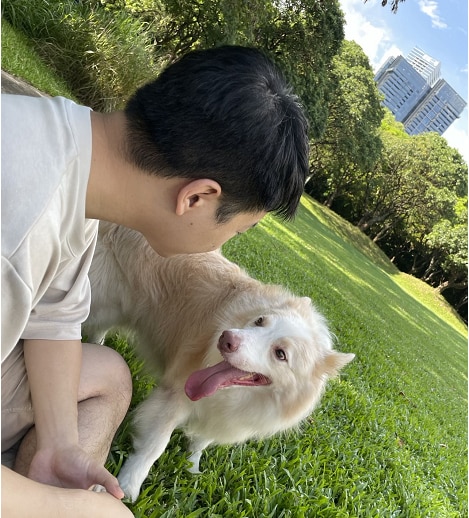“영상은 잘 찍었는데, 자막을 어떻게 넣어야 더 감각적으로 보일까?” 영상 속 이야기를 전달하는 가장 중요한 요소 중 하나가 바로 자막 폰트입니다. 따뜻한 감성의 브이로그라면 부드럽고 둥근 폰트가 잘 어울리고, 세련된 도시 브이로그라면 깔끔한 산세리프체가 어울립니다.
이 글에서는 브이로그 자막 폰트 추천부터 무료·유료 다운로드 경로, 모바일·데스크톱 편집 장단점, 그리고 Filmora 앱에서 자막 폰트를 활용하는 방법까지 차근차근 정리해 드리겠습니다.
목차
파트 1. 왜 브이로그 자막 폰트가 중요한가?
브이로그에서 자막은 단순히 말한 내용을 보여주는 보조 수단이 아니에요. 오히려 영상의 분위기와 감성을 완성하는 핵심 요소입니다. 예를 들어, 같은 카페 장면이라도 둥근 고딕체를 쓰면 따뜻하고 귀여운 분위기가 나고, 세련된 산세리프체를 쓰면 도시적인 감성이 살아납니다. 손글씨체를 사용하면 조금 더 자유롭고 개성 있는 느낌까지 줄 수 있죠.
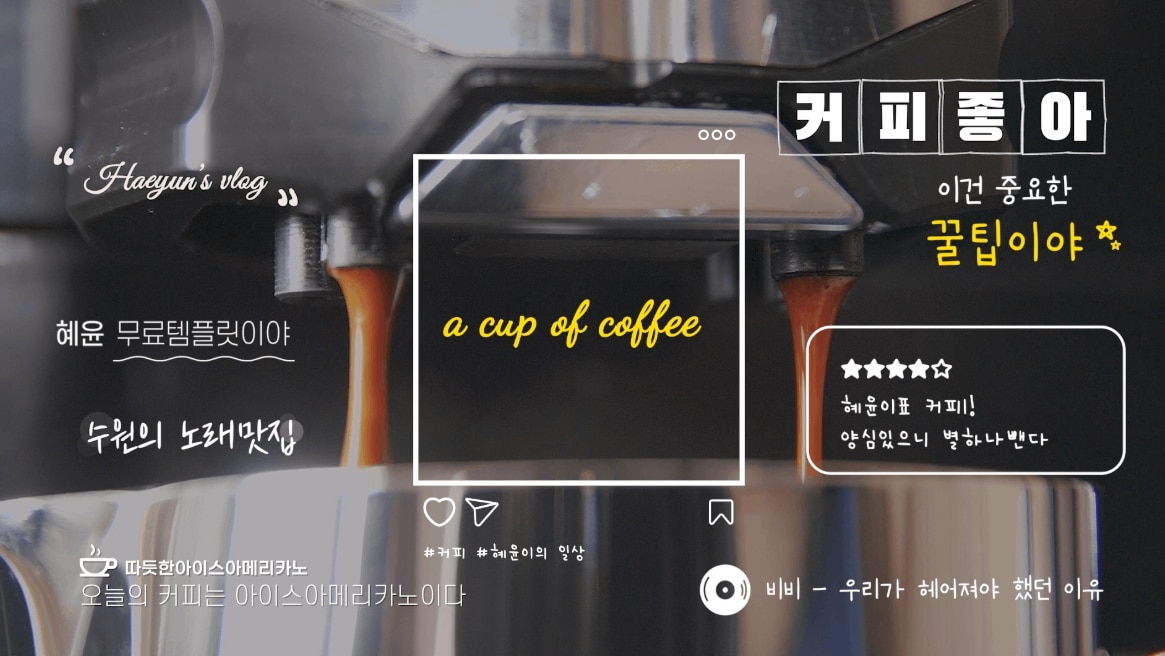
출처: ctee
이처럼 자막 폰트는 보는 사람의 감정선에 직접적으로 영향을 주기 때문에 영상에 맞는 글꼴을 선택하는 것만으로도 몰입도와 완성도가 달라집니다. 반대로 폰트를 아무렇게나 고르면 영상이 금세 어색해집니다. 특히 요즘은 대부분의 시청자가 스마트폰으로 영상을 보기 때문에, 작은 화면에서도 잘 읽히는 폰트를 선택하는 것이 무엇보다 중요합니다.
파트 2. 무료 & 상업적 사용 가능한 브이로그 자막 폰트 추천
| 폰트명 | 특징 | 폰트 예시 | 다운로드 경로 | 라이선스 |
| 본고딕 (Noto Sans KR) | 구글·어도비 공동 개발, 깔끔한 산세리프 계열 |
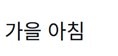 |
Google Fonts, 눈누 | OFL, 상업적 사용 가능 |
| 검은고딕 (Black Han Sans) | 강렬하고 두꺼운 스타일 |
 |
Google Fonts, 눈누 | OFL, 상업적 사용 가능 |
| Café24 시리즈 | 감성적인 분위기의 무료 글꼴 모음 |
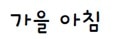 |
Café24 공식 사이트 | 무료, 상업적 사용 가능 |
| Pretendard (프리텐다드) | 굵기 선택 폭이 넓은 트렌디 폰트 |
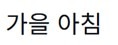 |
GitHub, 눈누 | 무료, 상업적 사용 가능 |
| 에스코어 드림 (S-Core Dream) | 9가지 굵기 제공, 부드럽고 친근 |
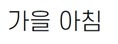 |
눈누 | 무료, 상업적 사용 가능 |
| 나눔고딕 (Nanum Gothic) | 네이버 제작 국민 폰트, 안정적 가독성 |
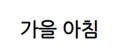 |
Google Fonts, 눈누 | 무료, 상업적 사용 가능 |
| 배달의민족 주아체 | 귀여운 손글씨 느낌 |
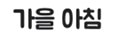 |
배달의민족 폰트 사이트 | 무료, 상업적 사용 가능 |
| 배달의민족 도현체 | 깔끔·단정한 고딕체 |
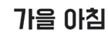 |
배달의민족 폰트 사이트 | 무료, 상업적 사용 가능 |
| 서울남산체 | 도시적이고 세련된 인상 |
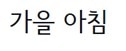 |
서울시 공식 배포 | 무료, 상업적 사용 가능 |
| 서울한강체 | 현대적이고 부드러운 톤 |
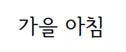 |
서울시 공식 배포 | 무료, 상업적 사용 가능 |
파트 3. 모바일 vs 데스크톱: 브이로그 자막 편집 어디가 더 적합할까?
브이로그를 편집할 때 “모바일로 간단히 할까, 아니면 데스크톱에서 제대로 할까?”라는 고민 많이 하시죠? 사실 정답은 상황에 따라 달라집니다. 모바일과 데스크톱은 각각 장점과 한계가 뚜렷하기 때문에, 자막 편집 목적에 맞게 선택하는 게 가장 현명한 방법이에요.
✅모바일 편집의 장점
- 촬영 직후 바로 편집 후 업로드까지 속도가 빠름
- 이동 중에도 가볍게 작업 가능
- 필모라 앱 덕분에 모바일에서도 쓸 수 있는 자막 폰트가 생각보다 많음
즉, “오늘 찍은 브이로그를 오늘 바로 올리고 싶다”라면 모바일이 최고의 선택이에요.
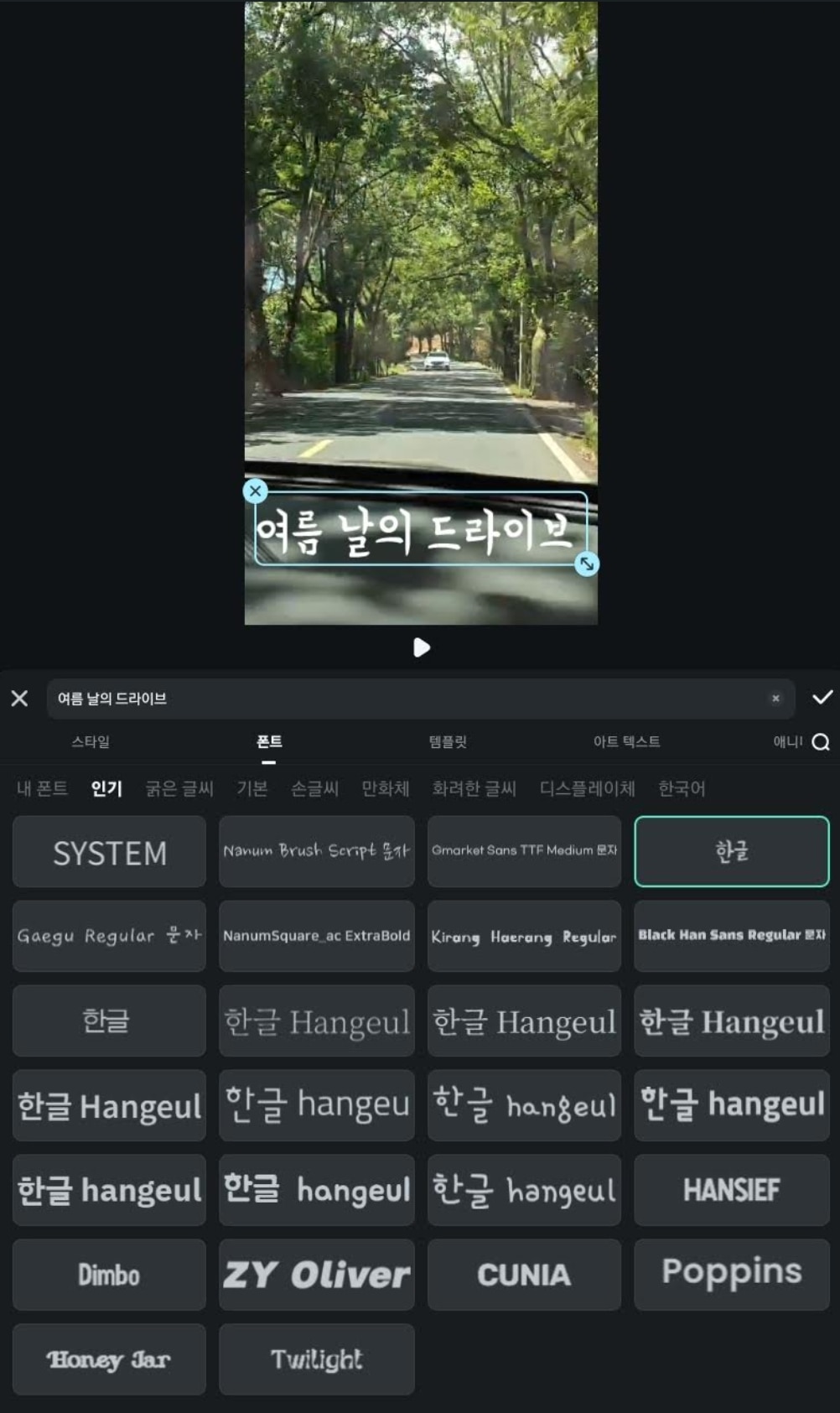
❌모바일 편집의 한계
- 지원되는 폰트 종류가 데스크톱보다 제한적
- 자간이나 행간 조정, 복잡한 애니메이션 효과 구현이 부족함
- 장시간 작업 시 배터리, 발열 문제 발생
즉, 모바일은 빠른 편집과 가벼운 작업용으로는 충분하지만, 완성도 높은 브이로그를 만들기엔 아쉬운 점이 있습니다.
✅데스크톱 편집의 장점
본격적으로 브이로그를 제작할 땐 데스크톱이 훨씬 유리합니다. 방대한 폰트 선택지와 정밀한 편집 기능이 있기 때문이죠.
- 수백 가지 폰트와 플러그인을 활용 가능
- 자막의 자간, 행간, 레이아웃을 디테일하게 조정 가능
- 다층 타임라인을 활용한 세밀한 자막·영상 조합
- 장시간 작업도 안정적
👉브이로그 편집 도구 추천 활용법
그렇다면 어떻게 활용하면 좋을까요?
모바일은 빠른 제작과 초안 작업, 그리고 간단한 브이로그를 즉시 업로드할 때 딱 맞습니다. 촬영 후 바로 편집해 올릴 수 있다는 장점이 있죠. 반면에 데스크톱은 본편 제작이나 긴 영상 편집, 그리고 디테일한 자막 작업에 최적화되어 있어 퀄리티 높은 결과물을 완성할 수 있습니다.
파트 4. Filmora 앱에서 브이로그 자막 폰트 사용하는 방법
Filmora 모바일 앱은 직관적인 UI 덕분에 초보자도 쉽게 자막을 추가할 수 있어요. 바로 적용 가능한 자막 템플릿과 다양한 폰트 옵션도 제공되니 빠른 브이로그 편집에 제격이죠.
Step 1. 필모라 프로젝트 시작 & 자막 추가
먼저 Filmora 앱을 실행하고 새 프로젝트를 선택한 뒤, 편집할 클립을 불러옵니다.
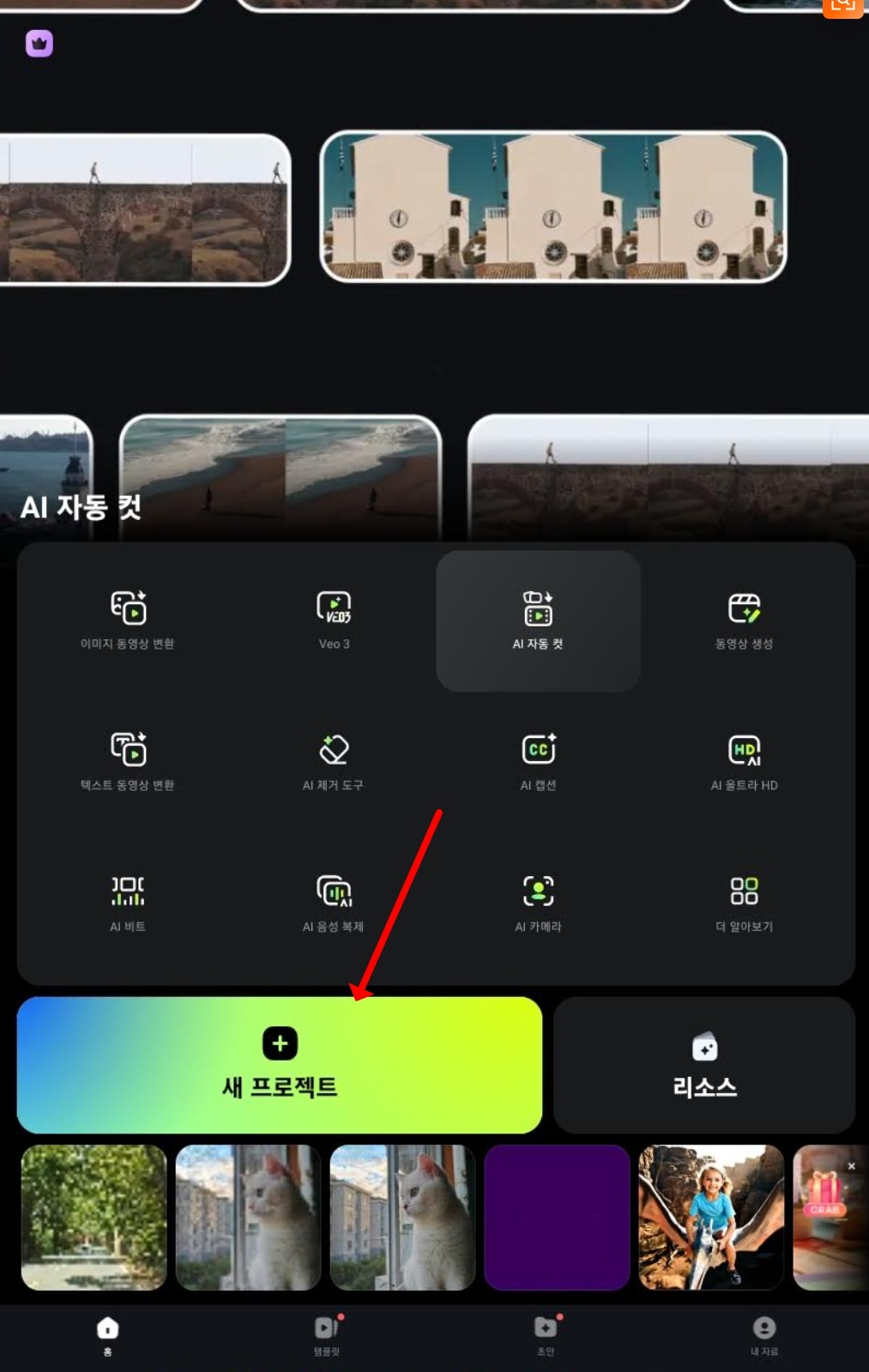
하단 메뉴에서 텍스트(T) 아이콘을 클릭하면 자막을 추가할 수 있습니다.
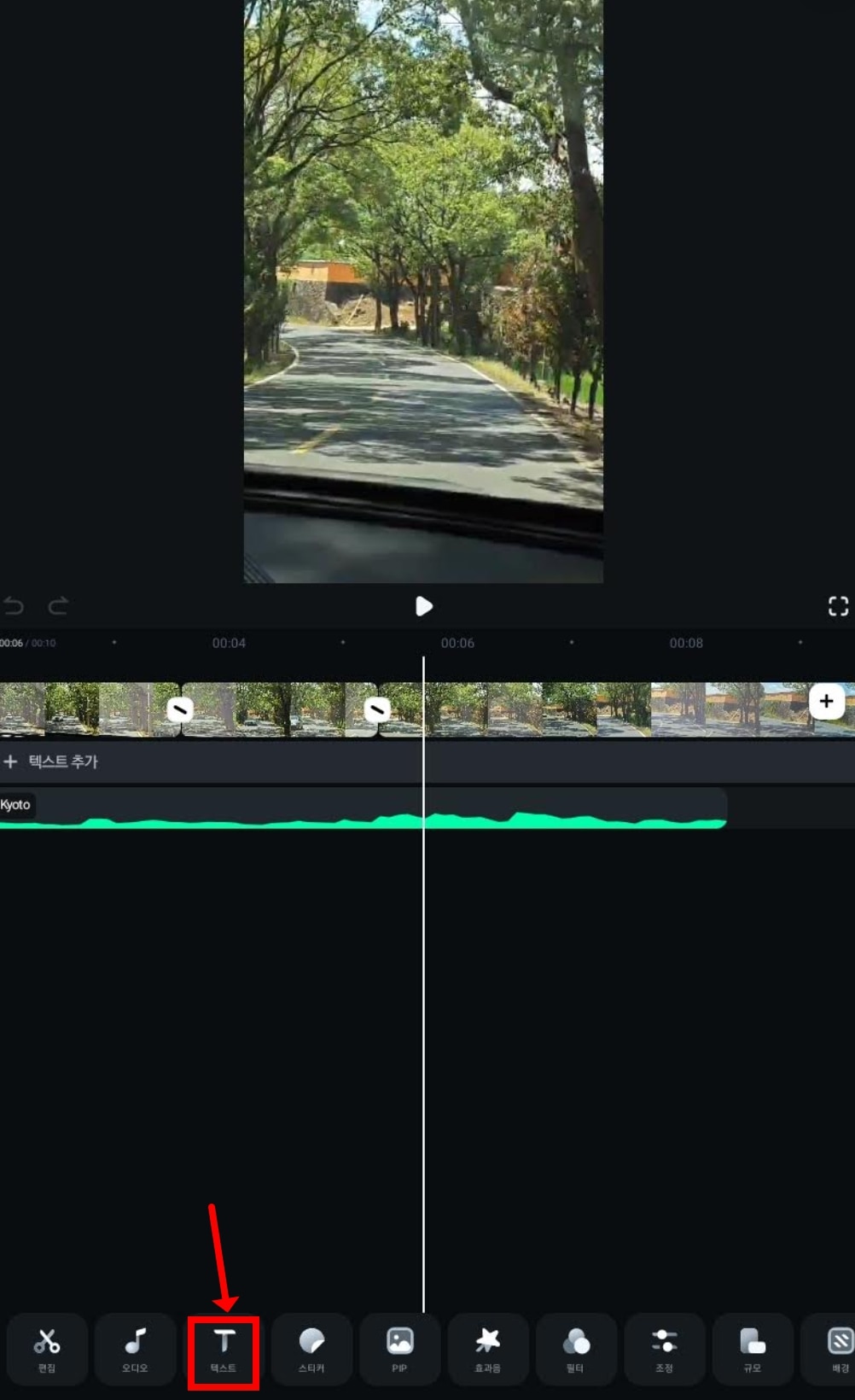
Step 2. 브이로그 자막 폰트 선택
자막을 넣었다면 이제 글꼴을 바꿔야겠죠. 텍스트 박스를 탭하면 폰트를 자유롭게 변경할 수 있습니다. Filmora는 기본 제공 폰트 외에도 라이브러리에서 다양한 스타일을 지원합니다.
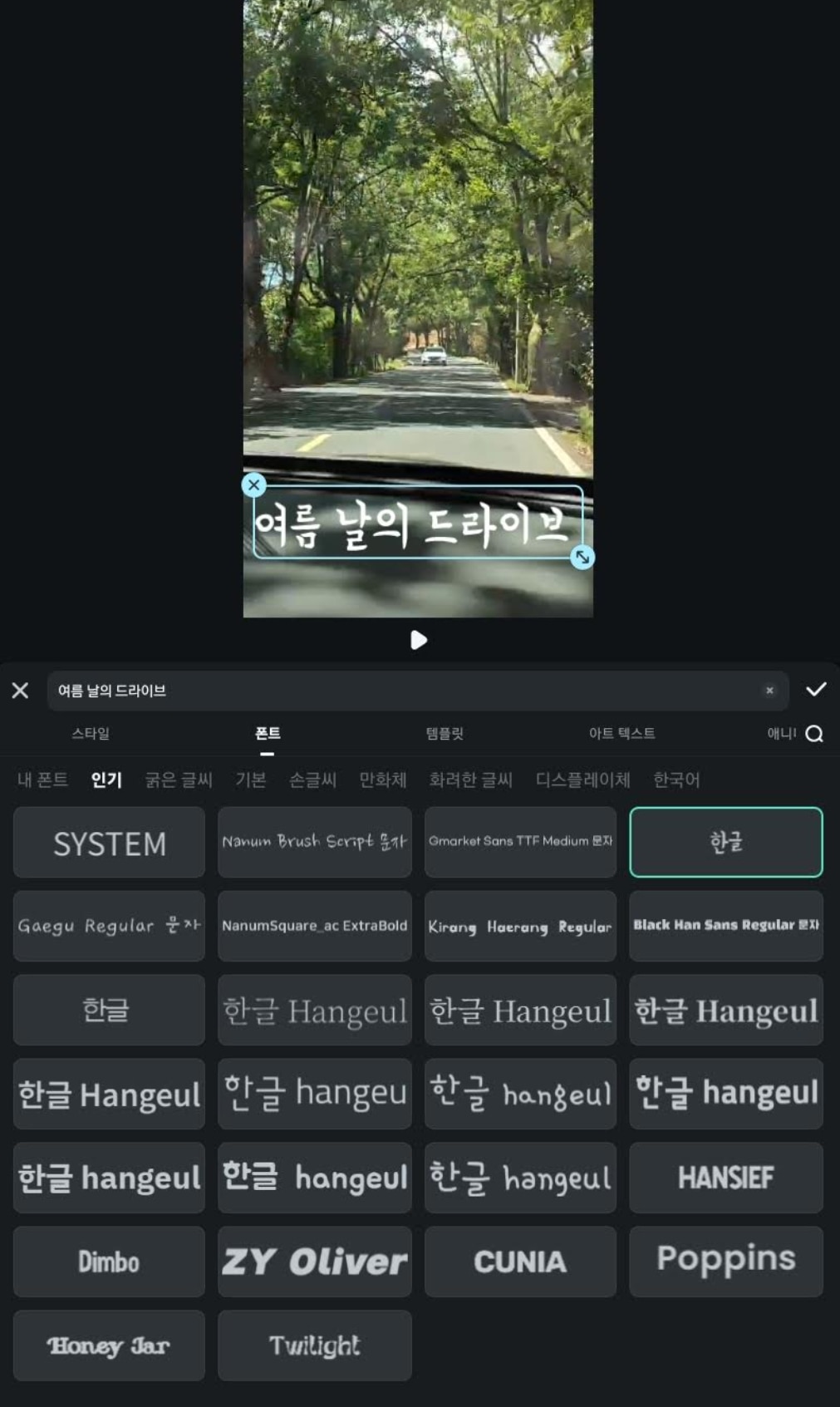
Tip: 브이로그 본문 자막에는 가독성이 좋은 산세리프 계열이 적합하고, 강조가 필요한 부분에는 굵은 글씨체나 손글씨체를 활용하는 걸 추천합니다.
Step 3. 스타일 & 색상 조합
폰트를 고른 뒤에는 스타일링을 통해 자막 분위기를 살려보세요. 색상은 기본적으로 흰색을 쓰고, 강조할 부분만 컬러 포인트를 주면 눈에 확 띕니다. 자막 위치는 화면 하단 중앙에 두되, 배경과의 대비를 높이기 위해 외곽선, 그림자, 반투명 박스를 추가하는 것도 좋은 방법입니다.
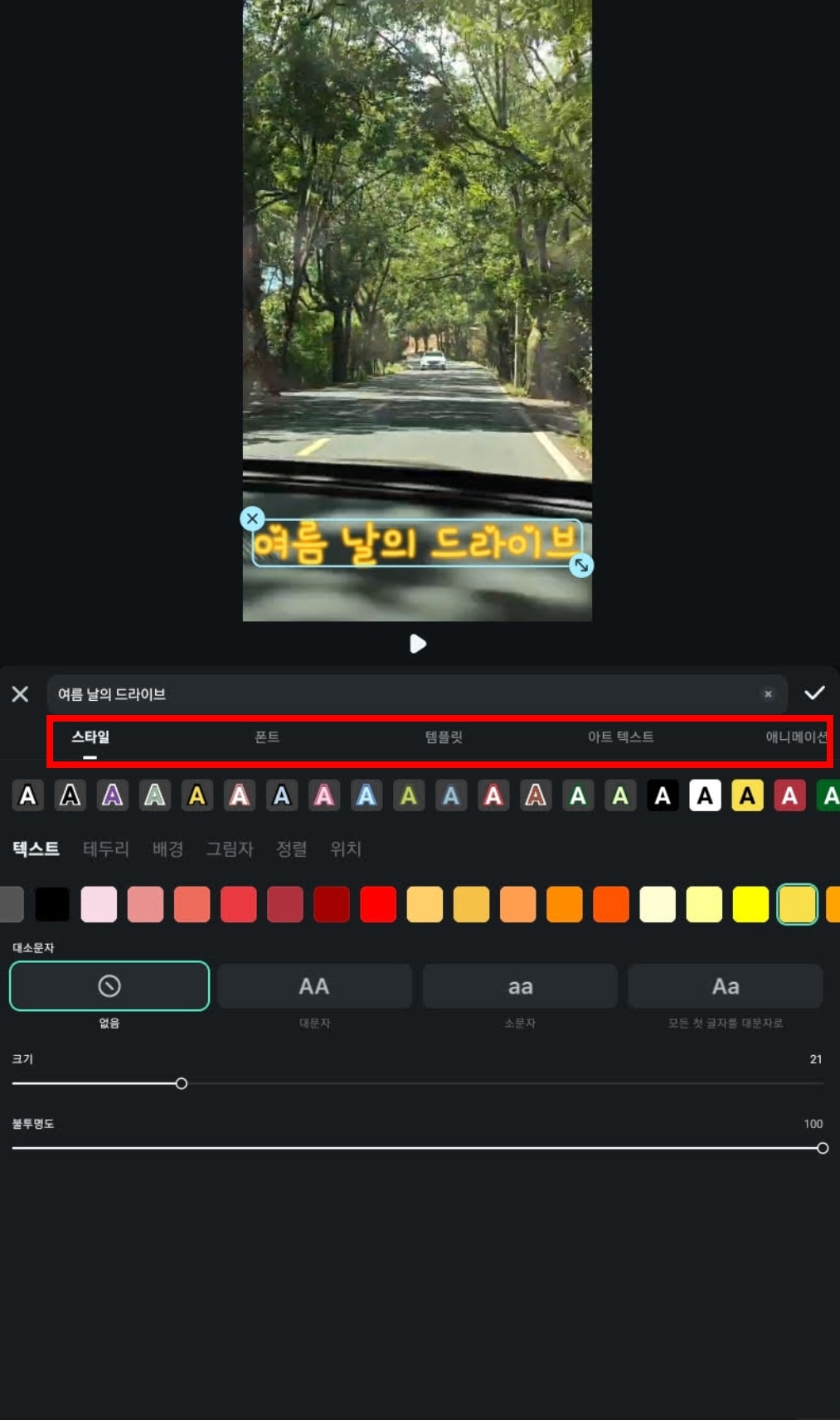
Filmora 모바일 앱은 이런 빠른 자막 추가와 간단한 스타일링에 최적화되어 있습니다. 여행 중 바로 편집하거나 짧은 하이라이트 브이로그를 제작할 때 특히 유용합니다. 지금 바로 다운로드 받아 체험해 보세요.
추가 팁: 가독성을 높이는 자막 효과
폰트만 바꾼다고 끝나는 게 아니에요. 가독성을 살려야 자막이 진짜 힘을 발휘합니다.
- 외곽선: 얇게(2~4px) 적용해 대비 강화
- 그림자: 불투명도 40~60%, 블러 값은 자연스럽게
- 반투명 박스: 배경이 복잡할 때는 자막 뒤에 깔아 안정적 화면 연출
- 강조 단어 스타일링: Bold, 컬러 변화, 키프레임 확대 효과로 리듬감 추가
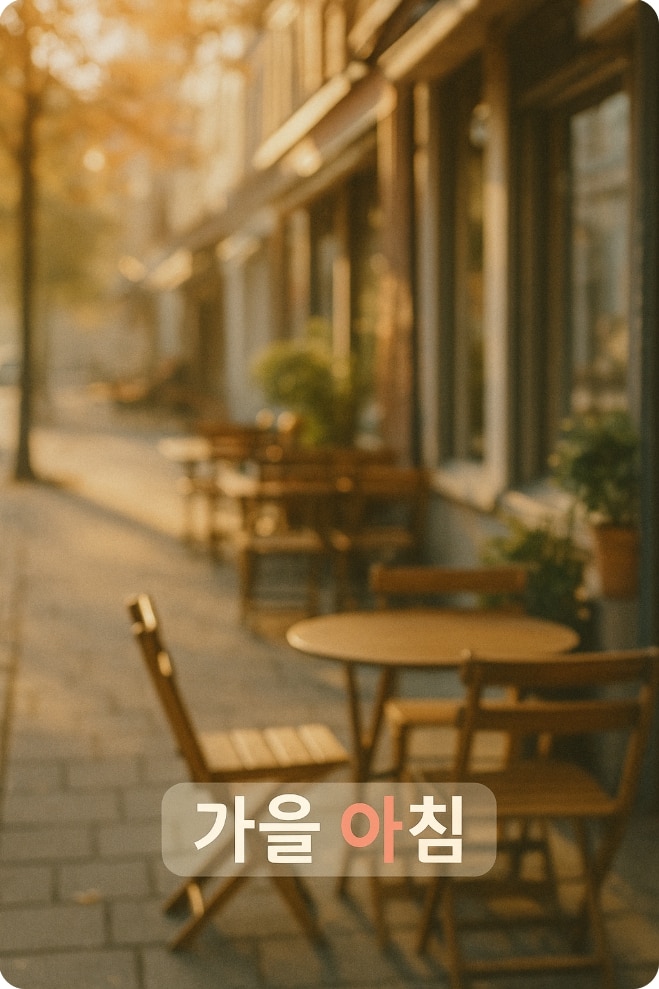
파트 5. 보너스 팁: Filmora 데스크톱 버전으로 강민경 유튜브 감성의 브이로그를 제작해 보세요
가수 강민경의 유튜브 브이로그 영상은 따뜻한 색감과 잔잔한 음악, 그리고 세련된 자막 스타일로 유명합니다. 특히 평면 추적기능과 커지는 자막, 벚꽃 효과 템플릿 등을 사용해 화면 속 감정을 살리고 몰입도를 높여주는데요.
더 많은 Filmora 사용법은 YouTube 공식 채널에서 확인해 보실 수 있습니다.
이러한 이펙트들도 Filmora만 있으면 손으로 일일이 만들 필요 없이 템플릿만 불러와 적용가능합니다.
FAQs. 브이로그 자막 폰트에 관해 자주 묻는 질문 (FAQ)
-
Q1. 무료 폰트와 유료 폰트의 차이는 무엇인가요?
무료 폰트는 눈누, Google Fonts, Café24처럼 상업적 사용이 가능한 경우가 많아 부담 없이 쓸 수 있습니다. 하지만 유료 폰트는 글자 완성도가 높고, 독창적인 디자인이 많아 “나만의 분위기”를 만들 때 효과적이에요. 차별화된 감성을 원한다면 유료 폰트도 고려할 만합니다. -
Q2. 라이선스 표기 없이 상업적 브이로그에 사용해도 괜찮을까요?
이건 폰트마다 다릅니다. 눈누나 Google Fonts 같은 공개 폰트는 보통 라이선스 표기 없이도 사용 가능하지만, 일부 폰트는 출처 표기를 요구하기도 해요. 사용 전 반드시 배포처의 라이선스 조건을 확인하고, 필요한 경우 영상 설명란에 출처를 적어두는 습관을 들이면 안전합니다. -
Q3. Filmora 무료 버전에서도 자막 폰트를 바꿀 수 있나요?
네, 가능합니다. Filmora 무료 버전에서도 기본적으로 제공되는 다양한 자막 폰트를 자유롭게 바꿀 수 있어요. 다만 무료 버전은 영상 내보내기 시 워터마크가 삽입되기 때문에, 상업적 용도나 정식 업로드용으로는 유료 버전을 추천드립니다.
결론
Filmora는 모바일에서도 빠르고 간단하게, 데스크톱에서는 세밀하고 전문적으로 자막 편집을 지원합니다. 외곽선, 그림자, 반투명 박스 같은 효과까지 활용하면 어떤 배경에서도 가독성이 살아나고, 브이로그 퀄리티가 훨씬 올라갑니다.
👉 이제 여러분도 Filmora를 활용해 나만의 감성과 분위기를 담은 브이로그를 만들어보세요.



 100% 보안 확인 | 구독 필요 없음 | 악성 코드 없음
100% 보안 확인 | 구독 필요 없음 | 악성 코드 없음